Dizem que a inspiração vem quando você menos espera. Assim, é sempre melhor manter um post-it à mão para anotar suas idéias impressionantes antes que desapareçam. Para esse propósito exato, a Apple introduziu um novo recurso bacana chamado Quick Note no iPadOS 15 e macOS 12 Monterey . Ele foi projetado para ajudá-lo a escrever seus pensamentos mais rapidamente, sem ter que abrir nenhum aplicativo de anotações. Se isso parecer interessante para você, verifique este guia detalhado sobre como usar o Quick Note no macOS Monterey em seu Mac.
Use o Quick Note no macOS Monterey: um guia detalhado (2021)
Antes de seguir as etapas, vamos primeiro dar uma olhada no que é um Quick Note e como ele funciona. Se você já estiver familiarizado com o conceito, use a tabela abaixo para ir para uma seção relevante.
Índice +-
O que é uma nota rápida e como ela funciona no macOS 12?
Como o próprio nome indica, a nota rápida é tudo sobre como capturar pensamentos e coletar informações com a maior facilidade. Muitas vezes, deixamos de anotar uma ideia ou algo importante devido ao incômodo de abrir um aplicativo de anotações e usar outras ferramentas adicionais. Além disso, você também pode ter que executar etapas extras para sincronizar as notas para torná-las disponíveis em todos os dispositivos. A Apple está tentando eliminar o aborrecimento com seu novo recurso Quick Note no macOS Monterey.
O Quick Note visa tornar todo o processo de anotações instantâneo. Agora é um processo de um clique, de forma que sempre que você quiser anotar alguma coisa, não ache o processo uma tarefa tediosa.
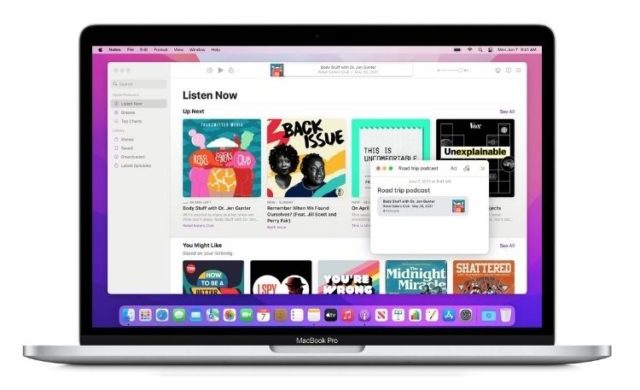
O Quick Note está integrado diretamente no aplicativo Apple Notes. Portanto, tudo o que você escreve em uma Nota Rápida é sincronizado automaticamente em todos os seus dispositivos Apple. Embora a capacidade de criar um Quick Note seja exclusiva para iPad e Mac, você também pode visualizá-los e editá-los no seu iPhone. Dito isso, vamos ver como você pode acessar o Quick Note no seu Mac.
Configure um Hot Corner para acessar Quick Notes no Mac
Com Hot Corners, você pode acessar Quick Note com facilidade em seu Mac executando macOS Monterey. Claro, você precisará configurá-lo primeiro. Mas, depois de fazer isso, abrir um Quick Note requer apenas que você mova o cursor para o Hot Corner selecionado.
Para aqueles que não estão familiarizados, os Hot Corners convertem cada um dos quatro cantos da tela, como o canto superior direito, o canto superior esquerdo, o canto inferior esquerdo e o canto inferior direito do Mac em atalhos rápidos. Assim, você pode acessar recursos preferenciais como Nota Rápida, Centro de Notificação, Protetor de Tela, Controle de Missão e muito mais movendo o cursor para o canto desejado. Com isso resolvido, vamos dar uma olhada em como usar
Para começar, clique no menu Apple localizado no canto superior esquerdo da tela e escolha “ Preferências do Sistema “. Como alternativa, você também pode iniciar diretamente o aplicativo Preferências do Sistema.
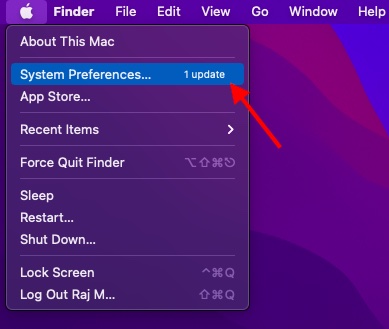
2. Em seguida, clique em Mission Control .
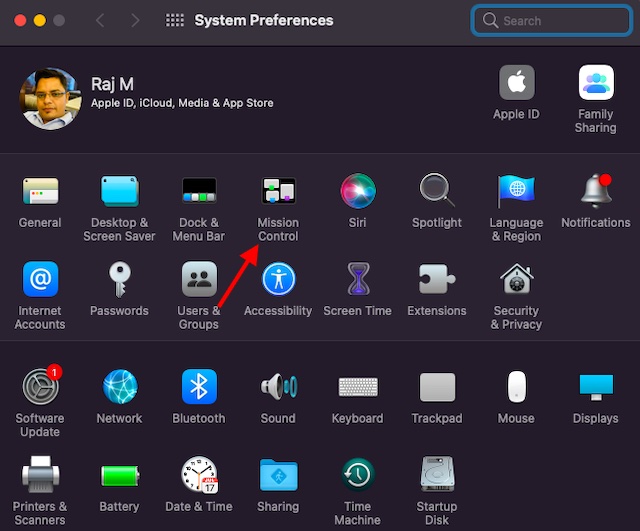
3. Em seguida, clique em “ Hot Corners ” no canto inferior esquerdo do aplicativo System Preferences.
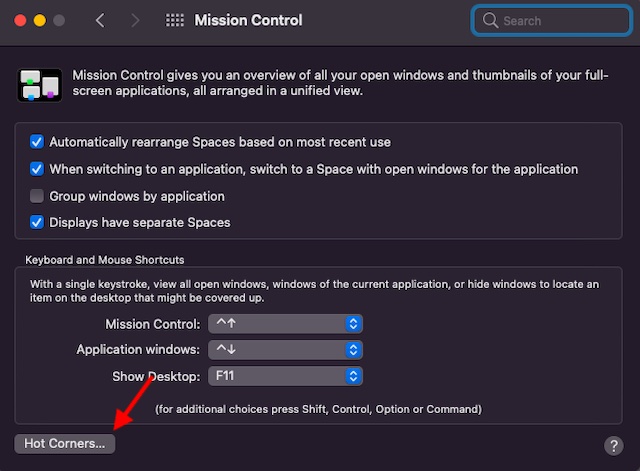
4. Agora, no menu suspenso do canto preferido, escolha Nota rápida . Vou escolher o canto inferior direito. É importante notar que o Quick Note é selecionado para ativar no canto inferior direito por padrão. Depois de atribuir o Quick Note ao Hot Corner desejado, certifique-se de clicar em OK para confirmar sua seleção.
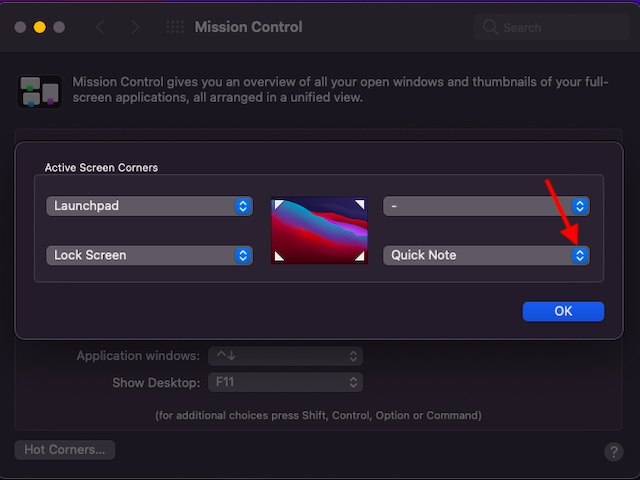
Como criar um Quick Note no Mac
Agora que você configurou o atalho do Quick Note no macOS Monterey, vamos aprender como acessá-lo. Para fazer isso, mova o cursor para o Hot Corner designado para abrir um Quick Note. Você também pode aproveitar o atalho de teclado (detalhado abaixo) para acessá-lo a qualquer momento-seja na área de trabalho ou em um aplicativo.
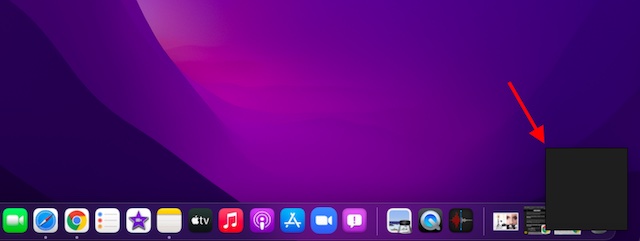
Depois de abrir o Recado, clique no prompt para expandi-lo e anote seus pensamentos imediatamente.
Use os atalhos do teclado para criar uma nota rápida no Mac
Como alternativa, você também pode usar um atalho do teclado para abrir uma nota rápida no seu Mac executando o macOS Monterey. Basta seguir este processo de duas etapas:
Vá até o local ou aplicativo onde deseja criar uma nota rápida no seu Mac.
2. Agora, use o atalho de teclado Fn + Q para acessar o Recado.
Observação : você também pode abrir um Recado diretamente no Centro de controle no seu Mac. Este recurso está disponível atualmente, mas a Apple provavelmente o apresentará em uma atualização futura.
Visualize e edite suas notas rápidas no macOS Monterey
Agora que você sabe como criar uma nota rápida, você deve estar se perguntando-onde estão as notas rápidas salvas no seu Mac? O aplicativo Apple Notes nativo inclui uma seção separada de Recados para permitir que você acompanhe todas as suas notas.
Para começar, inicie o aplicativo Notes em seu Mac.
2. Em seguida, selecione Recados na barra lateral esquerda. Agora, você verá todos os seus Recados salvos aqui. Selecione o que deseja visualizar. Além disso, você pode editar, excluir ou compartilhar a Nota Rápida como qualquer outra nota.
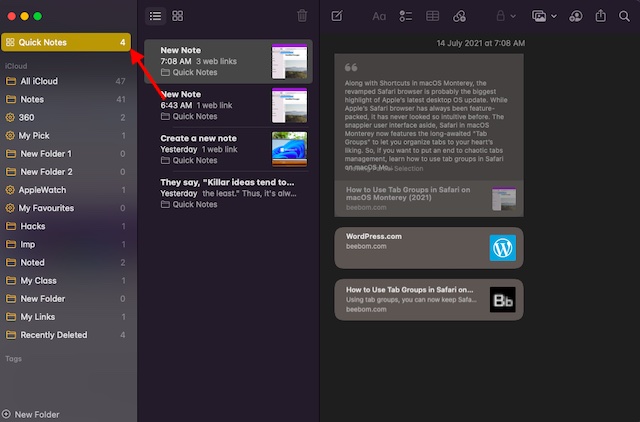
Nota : Acessar Recados no iPhone é tão simples. Abra o aplicativo Notas e vá para a seção Pastas. Você deve ver a pasta “Quick Notes” bem no topo da tela (abaixo da barra de pesquisa).
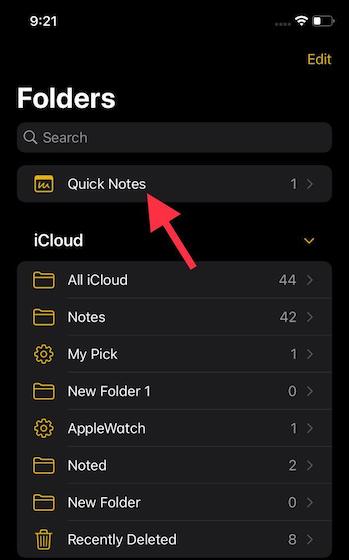
Adicionar texto realçado do Safari a uma nota rápida
Não apenas texto, você também pode adicionar realces de texto e imagem do Safari a uma nota rápida no macOS 12 Monterey. Portanto, se você encontrar algo que valha a pena salvar em uma nota, poderá adicioná-lo facilmente. Siga as etapas abaixo para saber como funciona:
1. Primeiro, abra o Safari no seu Mac e selecione o texto que você deseja destacar. Depois disso, clique com o botão direito/clique com a tecla Control pressionada e escolha “ Novo Recado ” ou “ Adicionar ao Recado ” de acordo com suas necessidades.
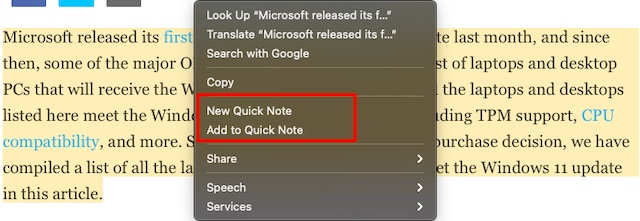
2. O texto destacado, junto com o título e o nome da fonte, agora aparecerá na Nota Rápida. É importante ressaltar que você pode arrastar e soltar as notas copiadas de um lugar para outro. E você clica duas vezes no título para ir para a página da web onde o texto foi adicionado.
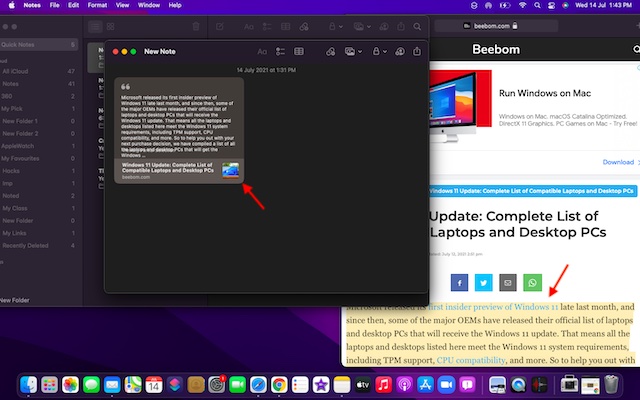
Momentos em que você está em uma extensa pesquisa e deseja reunir todos os pontos importantes, a capacidade de adicionar destaques do Safari em um Quick Note serão úteis. Além disso, também será útil para compilar um relatório detalhado.
Adicionar Smart Links a um Quick Note no macOS 12 Monterey
Adicionar um smart link (também conhecido como hyperlink) a um Quick Note no Mac é simples. A Apple adicionou atalhos para esses recursos nas próprias janelas pop-up do Quick Note.
1. Abra um Quick Note e clique no “ ícone de hiperlink ” localizado na barra de ferramentas.
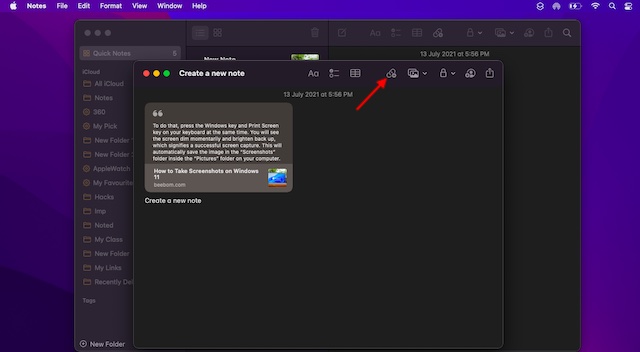
2. Em seguida, clique no botão “ Adicionar link ” localizado próximo ao link da página da web.
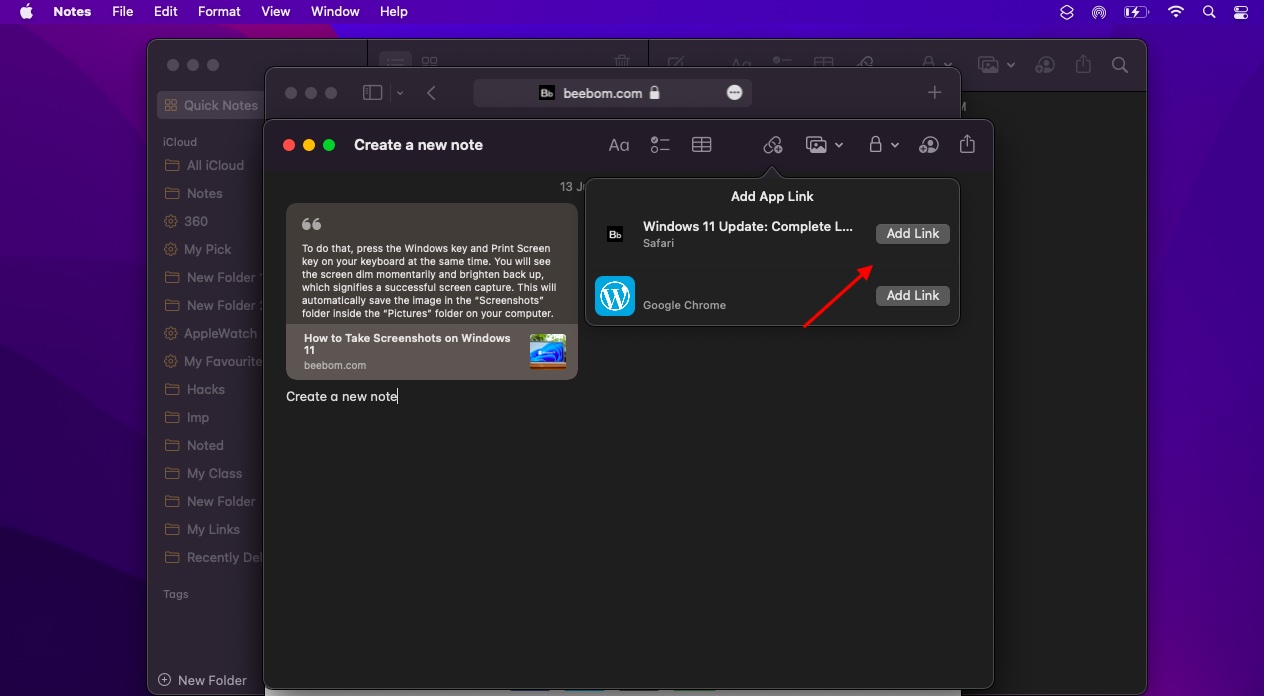
3. Para tornar sua tarefa de adicionar um link específico super simples, o Quick Note exibe automaticamente o link relevante. Portanto, tudo o que você precisa fazer para incluir um link desejado é clicar no botão “Adicionar Link” ao lado do site ou página da web que deseja adicionar. E é assim que um link inteligente em uma Nota rápida se parece:
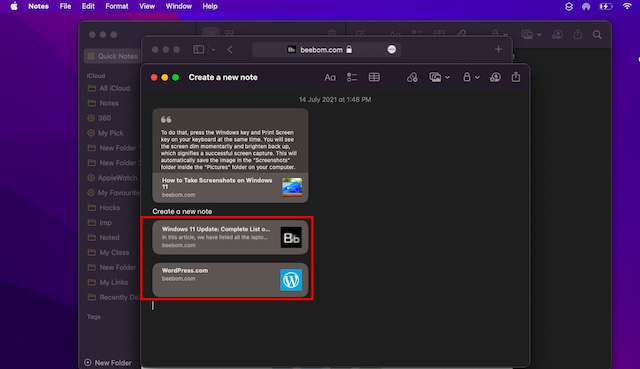
Classifique suas notas rápidas no macOS Monterey
Você também pode classificar suas notas rápidas na ordem certa, que eles sempre estarão de acordo com sua preferência.
1. Abra o aplicativo Notas e clique no ícone de três pontos ao lado da pasta Notas rápidas na parte superior da barra lateral esquerda. Observe que você precisará passar o ponteiro do mouse sobre a pasta Recados para revelar o ícone de três pontos.
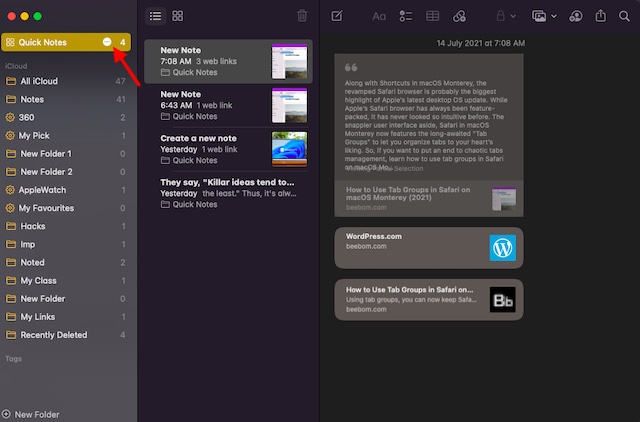
3. Agora, selecione a opção “ Classificar pasta por ” e escolha como deseja classificar todas as suas notas rápidas no Mac. Você tem várias opções para escolher, incluindo:
Data de edição (padrão) Data de criação Título do mais recente para o mais antigo Mais antigo para o mais recente

Converta suas notas rápidas em PDF no Mac
Você também pode exportar seu Recado como PDF, tornando mais fácil compartilhar sua pesquisa ou notas sobre um tópico com outras pessoas. É assim que funciona.
1. Abra o aplicativo Notas em seu Mac e clique na pasta Notas rápidas na barra lateral esquerda. Depois disso, abra a nota que deseja converter em PDF.
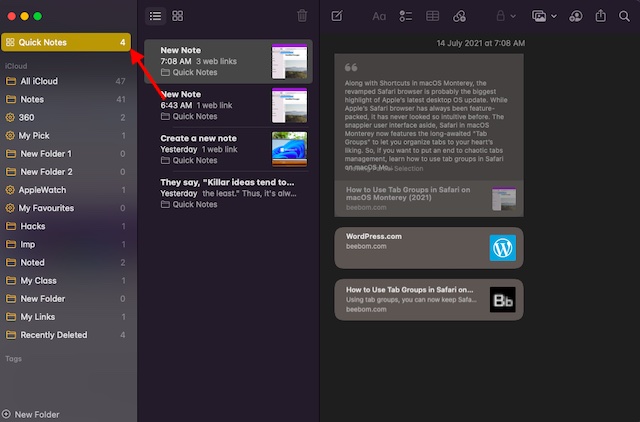
2. Agora, clique no menu Arquivo na parte superior e escolha “ Exportar como PDF “.
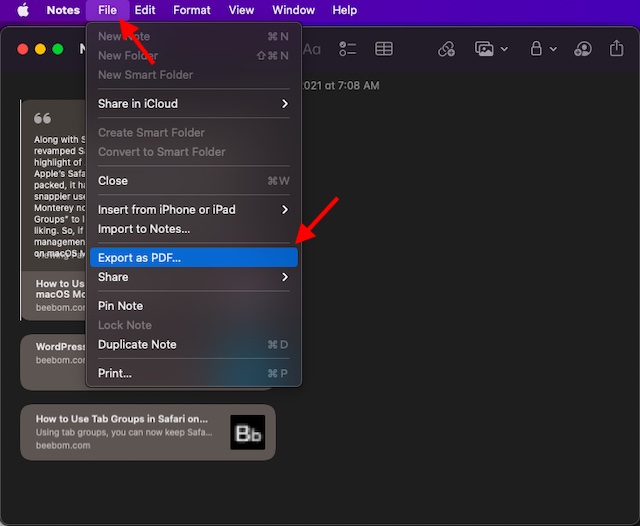
3. Depois disso, dê um nome adequado e selecione o destino para exportar o Quick Note como um arquivo PDF. No final, certifique-se de clicar em “ Salvar ” para finalizar.
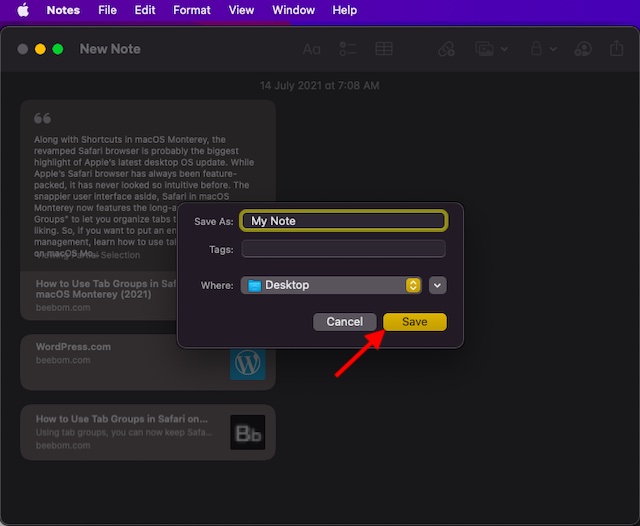
Dicas para obter o máximo do Quick Note no Mac
É assim que você pode criar e gerenciar Recados no macOS 12 Monterey no Mac. Agora que você tem uma boa ideia de como esse recurso bacana funciona, lembre-se de abrir uma Nota Rápida para salvar qualquer coisa que valha a pena para sua coleção. Graças à adição de vários recursos importantes, como compartilhamento de pastas , tags e a capacidade de notas de bloqueio , o aplicativo Apple Notes melhorou muito. Como você acha que ele se compara a aplicativos populares de anotações de terceiros no iPhone como Evernote e OneNote? Deixe-nos saber nos comentários abaixo. Além disso, compartilhe suas sugestões sobre o Quick Note e se você o considera útil ou não.
